先月、AppleはiOS 13.4を発表し、今日、同社はiOS13.4.1とiPadOS13.4.1を発表しました。これは冗談ですか?なぜAppleはアップデートをこんなに早くリリースするのですか?
また、13.4.5のベータテストについて聞いたことがあります。それは何のためにあるのです?会社は何か他のものを計画していますか?
まず最初に、これはバグ修正アップデートであり、提供できるものがたくさんあることを理解しましょう。
アップデートとは何ですか?ユーザーは何を取得しますか?
公式ビルド番号#17E262、合計アップデートサイズ4.82 GB(13.4から13.4.1に切り替えることを考えるとかなり大きなもの)ファームウェア1.05.28で、Appleは13.4.1をリリースしました。
この新しいアップデートは、バグの修正、パフォーマンスの向上、セキュリティの強化に重点を置いています。
主な焦点は、iOS13.4を実行しているユーザーが直面するFaceTime通話の問題を修正することです。そうは言っても、iOS9.3.6以前またはOSX EI Capitan 10.11.6以前を実行しているユーザーは、いずれかのiOSを実行している場合、FaceTime通話に参加できませんでした。
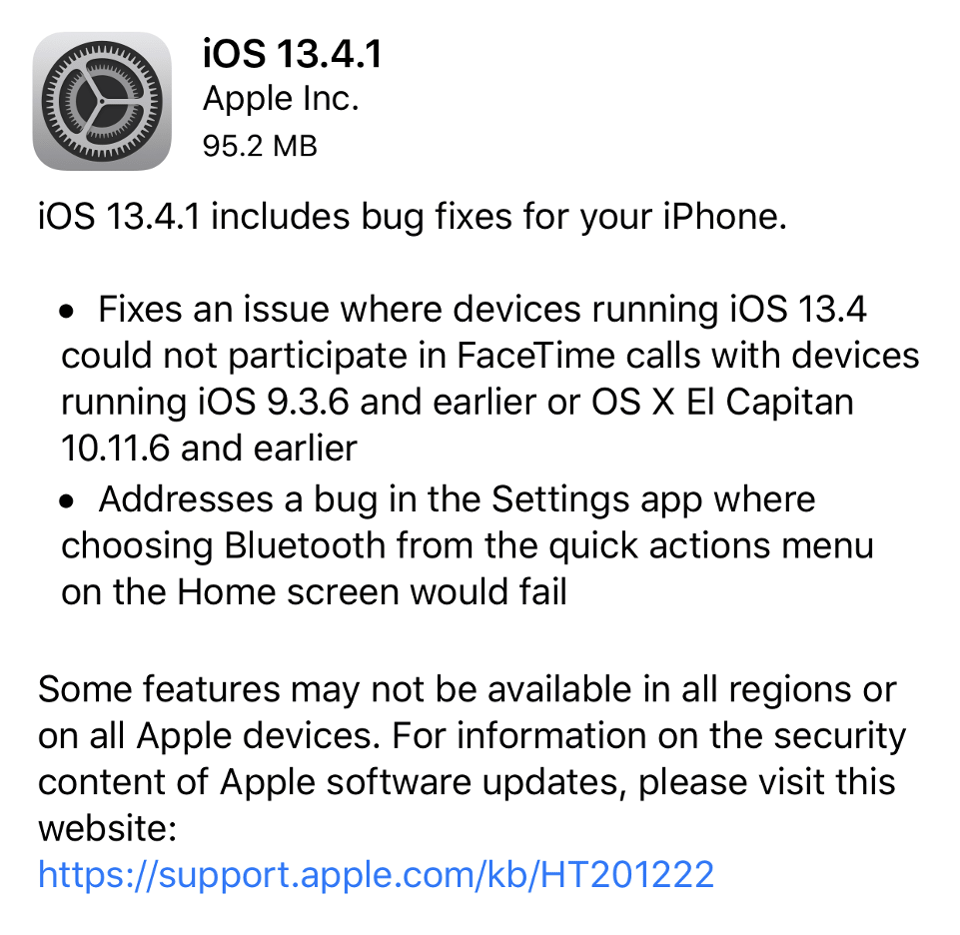 これに加えて、他の大きな変更もあります。
これに加えて、他の大きな変更もあります。
iOSとiPadの両方でBluetoothのバグが解決されました。問題は設定アプリにあり、Bluetoothを選択してクイックアクションを作成する場合はできません。しかし、13.4.1を入手すると、すべてが完全に機能します。
iPadOS13.4.1懐中電灯の問題が修正されました。第4世代の12.9インチおよび第2世代の11インチiPadProを使用しているユーザーが、コントロールセンターまたはロック画面の懐中電灯ボタンをタップしても、何も表示されません。13.4.1では、この問題が修正されました。
強化されたマウスサポート
VPNの脆弱性の修正。これは、VPNアプリを使用してオンラインブラウジングとデータを保護できることを意味します。
13.4.5のベータテストが進行中なのに、なぜiOS 13.4.1をリリースするのですか?
正直言って、iOS13.4.1はメジャーアップデートのようには見えません。バグ修正とセキュリティアップデートのように見えます。13.4.5はテスト中であるため、この更新をプッシュする必要はありませんでした。しかし、バグを修正し、Appleデバイスを良好な状態に保つにはもう少し時間がかかるようです。同社はこのアップデートをリリースしました。
13.4.5アップデートで大きな変更があります。
アップデートをダウンロードする方法は?
[設定アプリ]> [一般]> [ソフトウェアアップデート]> [インストール]に移動します。iPhoneとiPadの両方のユーザーが手動でアップデートを入手できます。
自動更新を有効にしている場合は、インストールの準備ができた更新に関する通知を受け取ります。
Appleは今週、自社製品に他の変更を加えましたか?
iOS13.4.1およびiPadOS13.4.1アップデートのリリースに加えて、同社はマップをアップデートしました。これは、家にいる人々を助けるために行われます。更新により、検索の上部に食料品店が表示され、食品配達カテゴリも追加されます。
私にとって、このアップデートは、FaceTime呼び出しを簡単に行えるようになったので便利です。もうFaceTimeの問題に苦労する必要はありません。どう思いますか?iOS 13.4.1アップデートで他の変更に気づきましたか?
コメントセクションでお知らせいただくか、ソーシャルページにコメントを残すことができます。

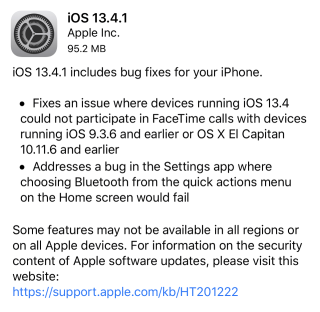
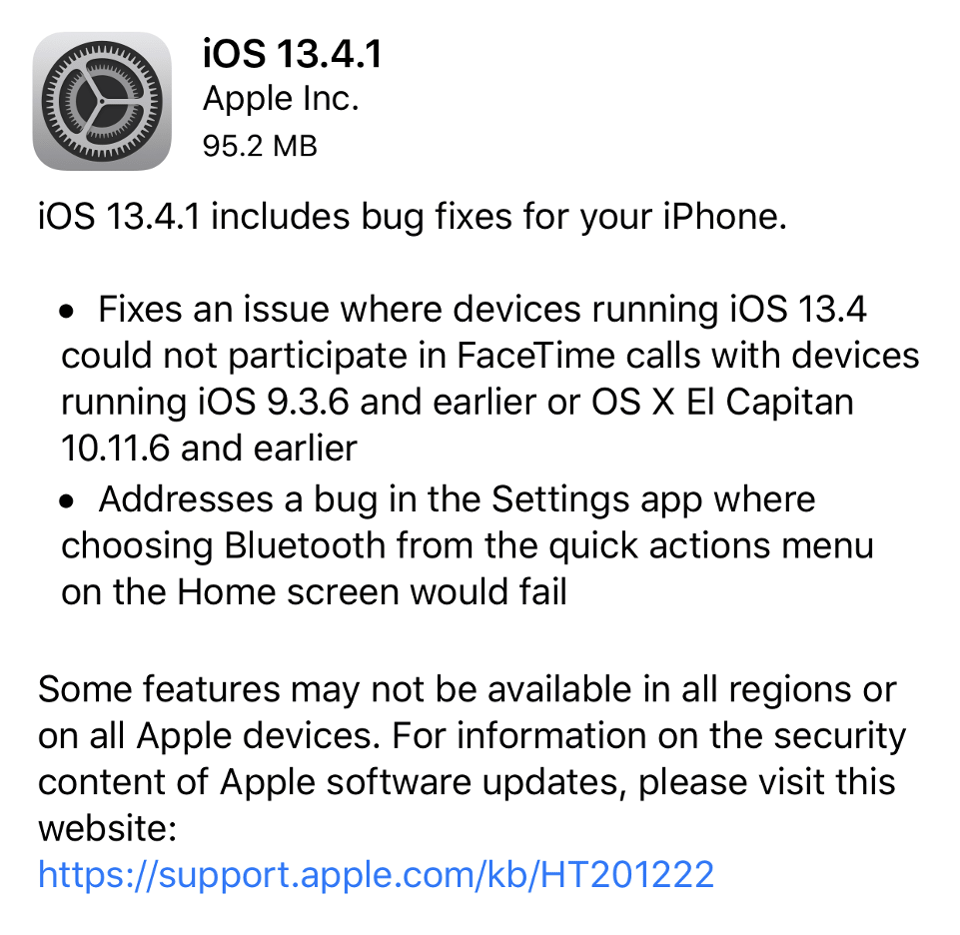 これに加えて、他の大きな変更もあります。
これに加えて、他の大きな変更もあります。







